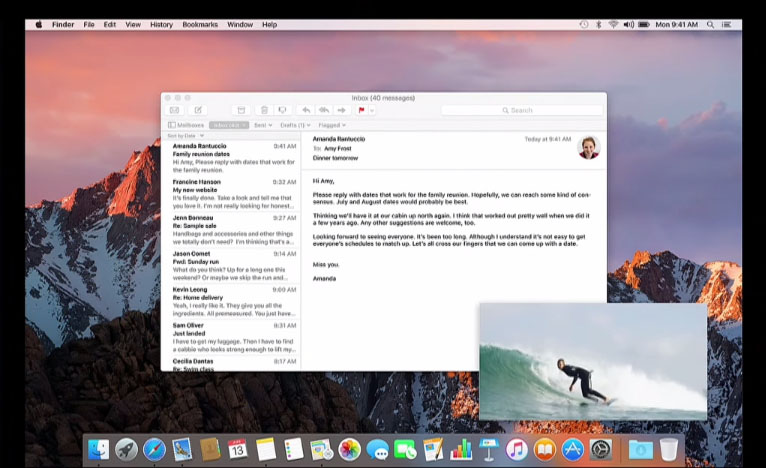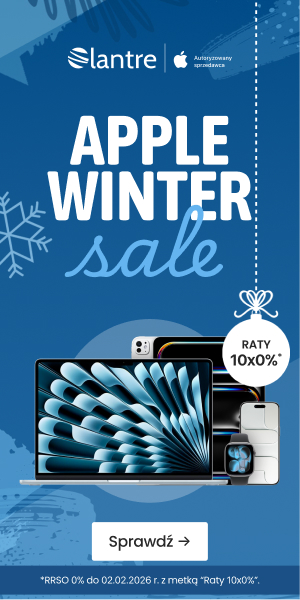Funkcja Picture in Picture (PIP; obraz w obrazie) to jedna z kilku większych nowości macOS Sierra, pozwalająca zmniejszyć wideo oglądane w Safari lub iTunes i wyświetlać w jednym z rogów ekranu podczas używania dowolnej aplikacji. Kiedy zainstalowałem na swoim komputerze macOS Sierra w wersji GM, możliwość logowania za pomocą Apple Watcha nie chciała mi działać, a o Picture in Picture słyszałem jedynie w internecie. O ile odblokowywanie Maca w końcu zadziałało, w systemie próżno szukać jakichkolwiek wskazówek, jak uruchomić tę drugą funkcję. Dlatego postanowiłem dokładnie przyjrzeć się sprawie i przybliżyć Wam wszystkie sposoby korzystania z funkcji Obraz w Obrazie.
Warto zacząć od tego, że stron internetowych domyślnie kompatybilnych z PIP jest bardzo mało (w moim przypadku około 90% stron, z których korzystam, nie ma wsparcia dla tej usługi). Jeśli jednak na taką traficie, powinniście ujrzeć dodatkowy, dedykowany jej przycisk. Właśnie tak działa to na przykład w serwisie konkurencyjnym dla YouTube, czyli Vimeo. W tym przypadku przycisk uruchamiający PIP znajduje się obok przycisku do aktywacji trybu pełnoekranowego w prawym dolnym rogu pasku menu odtwarzanego filmu.
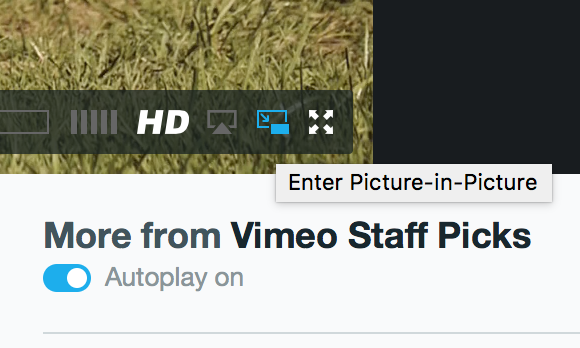
Co, jeśli jednak wideo w trybie PIP obejrzeć chcemy na przykład na YouTube, czyli serwisie nie wspierającym (jeszcze?) nowej funkcji od Apple? W tym przypadku mamy dwie możliwości.
Pierwszą z nich jest niewymagająca dodatkowych skryptów opcja dwukrotnego kliku dodatkowego przycisku naszej myszy/trackpada na wyświetlanym filmie. W przypadku YouTube po pierwszym kliknięciu pokazuje nam się menu serwisu, jednak po kolejnym przyciśnięciu ukażą się już opcje Safari, a wśród nich “Włącz Obraz w obrazie”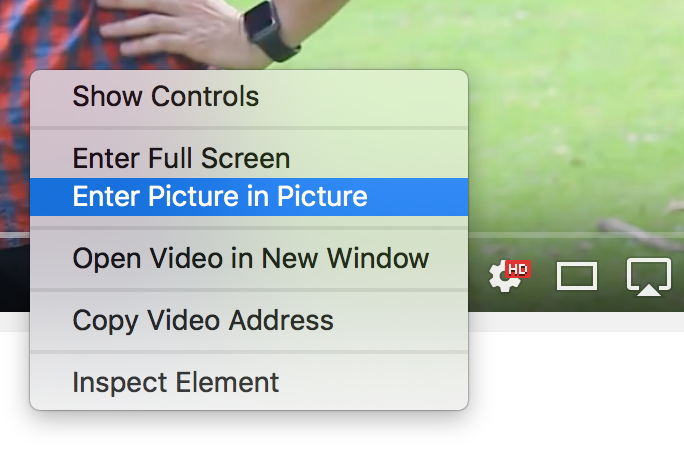 Istnieje też alternatywne rozwiązanie, wymagające pobrania rozszerzenia do Safari, jednak umożliwiające nam każdorazowo dużo wygodniejszą aktywację PIP. Po instalacji program PiPifier pojawi się w zakładce rozszerzeń preferencji Safari. Aby zadziałał, należy zaznaczyć rozszerzenie jako aktywne oraz zrestartować przeglądarkę. Podczas kolejnego otwarcia Safari, na górnym pasku narzędzi powinna pojawić się ikonka, którą należy kliknąć by uruchomić PIP, kiedy odtwarzamy właśnie wideo na stronie internetowej.
Istnieje też alternatywne rozwiązanie, wymagające pobrania rozszerzenia do Safari, jednak umożliwiające nam każdorazowo dużo wygodniejszą aktywację PIP. Po instalacji program PiPifier pojawi się w zakładce rozszerzeń preferencji Safari. Aby zadziałał, należy zaznaczyć rozszerzenie jako aktywne oraz zrestartować przeglądarkę. Podczas kolejnego otwarcia Safari, na górnym pasku narzędzi powinna pojawić się ikonka, którą należy kliknąć by uruchomić PIP, kiedy odtwarzamy właśnie wideo na stronie internetowej.
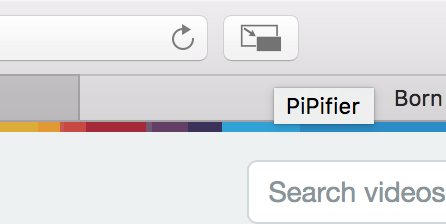 Kiedy już uda nam się aktywować Obraz w obrazie, zmniejszony film możecie dowolnie skalować, przesuwać we wszystkie cztery rogi ekranu, a nawet lekko go schować. Z poziomu PIP odtwarzane wideo możemy również pauzować. Jednym przyciskiem wrócimy także do pierwotnego widoku.
Kiedy już uda nam się aktywować Obraz w obrazie, zmniejszony film możecie dowolnie skalować, przesuwać we wszystkie cztery rogi ekranu, a nawet lekko go schować. Z poziomu PIP odtwarzane wideo możemy również pauzować. Jednym przyciskiem wrócimy także do pierwotnego widoku.
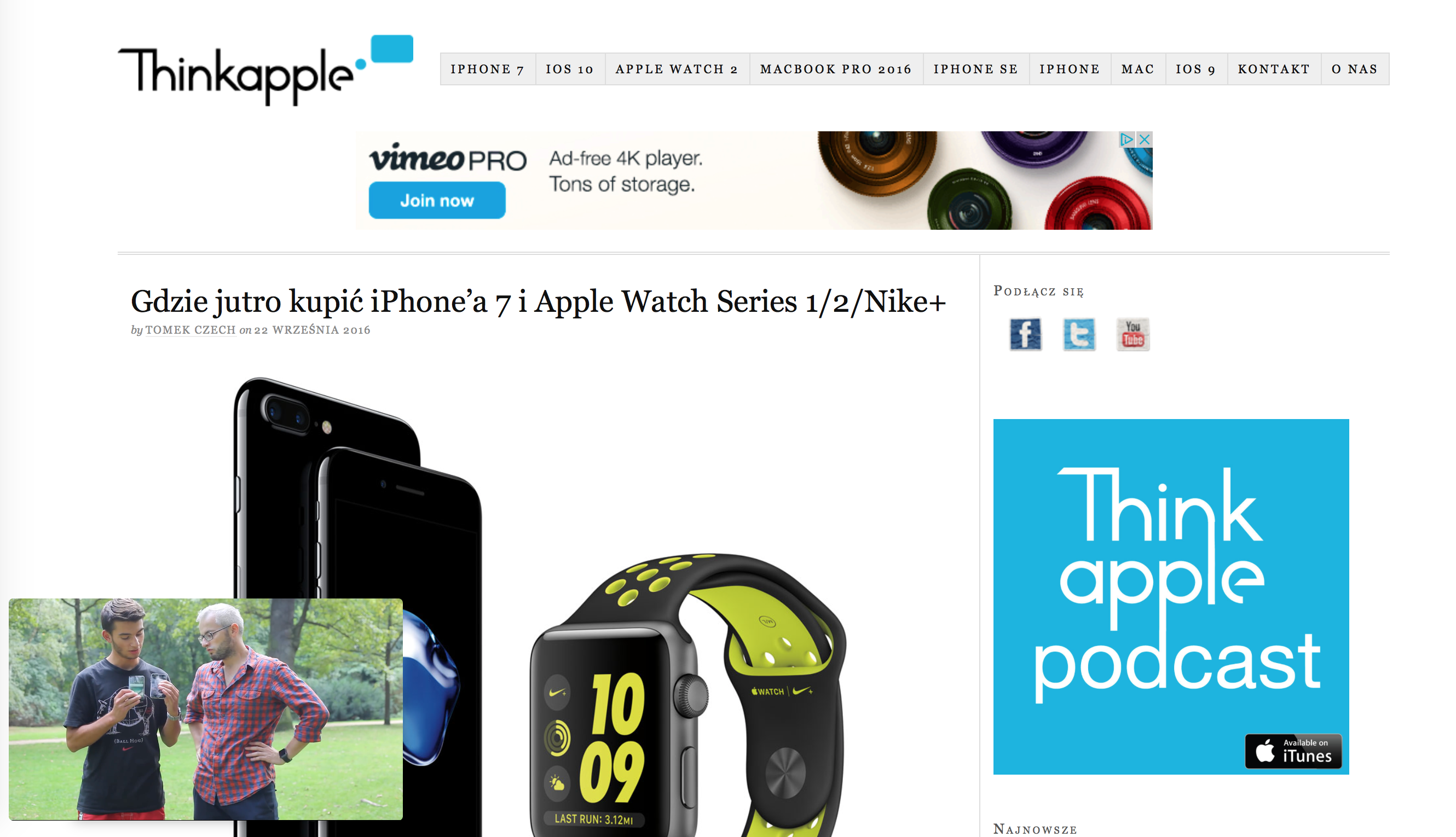
Czytaj też:
- Jak aktywować Continuity i nowe AirDrop na starszych Macach
- Jak przyspieszyć Maca
- Bezpieczeństwo w OS X, czyli jak chronić swojego Maca
- macOS Sierra: dostępność i kompatybilność
Podłącz się do ThinkApple na Twitterze lub Facebooku żeby nie przegapić żadnych informacji ze świata Apple.